Егер сіз жұмыс үстелінде мүмкіндігінше көбірек орын босатқыңыз келсе, басқару тақтасының дисплейін жасыра аласыз, ал қажет болған жағдайда оның мүмкіндіктерін бір секунд ішінде пайдалануға болады.
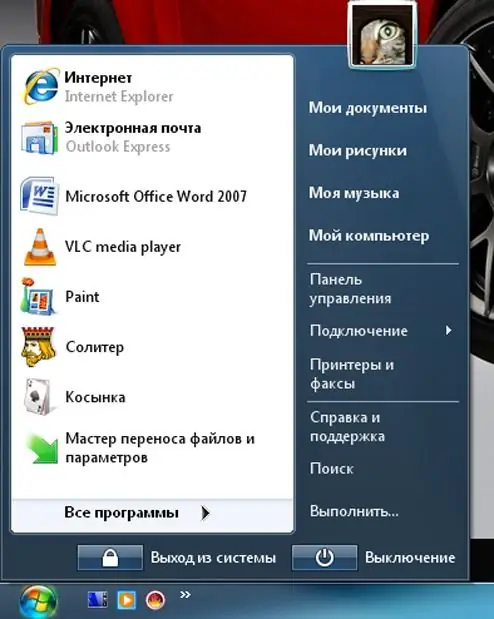
Қажетті
Windows XP амалдық жүйесі
Нұсқаулық
1-қадам
Пайдаланушы параметрлерге сәйкес параметрлерді орнатқаннан кейін және өзгерістерді сақтағаннан кейін басқару тақтасы жұмыс үстелінен жоғалады. Мұны қайтадан пайдалану үшін тінтуірдің көрсеткішін экранның төменгі жағына дейін түсіру керек, сонда панель қайтадан орнына оралады. Меңзерді тапсырмалар тақтасынан алшақтатқаннан кейін ол қайтадан жоғалады.
2-қадам
Тінтуірдің оң жақ түймешігімен басқару тақтасын басыңыз, содан кейін пайда болған мәзірде «Сипаттар» бөліміне өтіңіз. Сіз мониторда екі қойындысы бар терезені көресіз: «Тапсырмалар тақтасы» және «Бастау мәзірі». Тапсырмалар тақтасының параметрлерін көрсетуге ауысыңыз. Ашылған қойындыда «Тапсырмалар тақтасын автоматты түрде жасыру» құсбелгісін қою керек. Осыдан кейін сіз тек «OK» батырмасын басу арқылы өзгерістерді қабылдауыңыз керек. Осылайша, сіз тапсырмалар тақтасын жасыра алдыңыз.
Егер мұндай опцияның ықтимал кемшіліктері туралы айтатын болсақ, біріншіден, сіз панельдің жоғалып кетуіне және пайда болуына уақытты қоя алмайсыз, екіншіден, жүйенің дұрыс жұмыс істемеуіне байланысты сізге біраз уақыт күтуге тура келеді. панель монитор экранында пайда болады … Әдетте ол бірден көрсетіледі.






